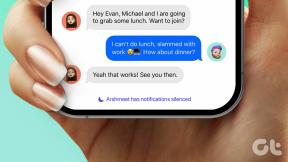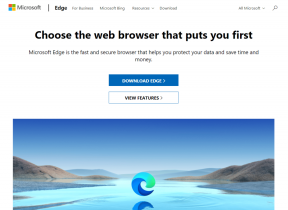Uzyskaj MacBooka jak gesty touchpada na swoim laptopie z systemem Windows 8
Różne / / February 10, 2022
Jedną z rzeczy, które uwielbiam w MacBooku, jest łatwość dostępu, jaką zapewnia, podczas gdy praca na touchpadzie. Jako użytkownik systemu Windows, gdy muszę pracować nad dokumentami, zawsze upewniam się, że mam przy sobie mysz USB. W porównaniu do przewijania dwoma palcami MacBooka, od krawędzi do krawędzi przewijanie w poziomie i pionie na moim touchpadzie był absolutny dyskomfort.

Oczywiście wszystkie touchpady umożliwiają przewijanie krawędzi w poziomie iw pionie, ale w porównaniu z przewijaniem dwoma palcami zwykle nie są one tak płynne. Co więcej, nie chodziło tylko o przewijanie. Chodziło o wszystkie gesty wielodotykowe, takie jak przesuwanie zdjęć w lewo i w prawo trzema palcami, stuknięcie dwoma palcami w tabliczkę dotykową, aby otworzyć menu kontekstowe z prawym przyciskiem myszy i wiele więcej.
Gesty touchpada w systemie Windows
Jak każdy inny człowiek, chciałem, aby trawa po mojej stronie była bardziej zielona, a po kilku badaniach udało mi się uruchomić tę funkcję na moim systemie Windows. W ramach moich badań dowiedziałem się, że urządzenia obsługujące
Oficjalne sterowniki Synaptics może od razu zainstalować sterowniki i uzyskać wszystkie funkcje multi-touch w migiem. Jednak Synaptic zablokował funkcję wielodotykową na wielu nieobsługiwanych laptopach i notebookach i niestety moje urządzenie było jednym z nich.Notatka: Upewnij się, że touchpad obsługuje wielodotyk, zanim przejdziesz dalej. Nie znam żadnych narzędzi do testowania tej funkcji online i może być konieczne skonsultowanie się z producentem urządzenia, aby to ustalić.
Jednak desperacko chciałem tej funkcji i po przeprowadzeniu pewnych badań natknąłem się na fajny program o nazwie TwoFingerScroll to mi pomogło. To narzędzie ma na celu wprowadzenie brakującego gestu dwoma palcami do paneli dotykowych Synaptics. Narzędzie potrzebuje Sterowniki synaptyczne zainstalowany w systemie i dlatego musisz go zainstalować przed kontynuowaniem. Nie zapomnij ponownie uruchomić komputera po zainstalowaniu sterowników, jest to niezbędne do działania narzędzia.
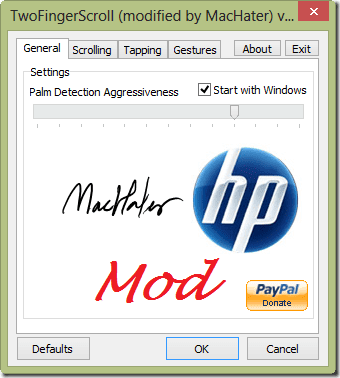
Po wykonaniu tej czynności pobierz i rozpakuj Przewijanie dwoma palcami plik do folderu i uruchom go. Program zainicjuje się i zminimalizuje do zasobnika systemowego Windows. Jeśli przetestujesz teraz, będziesz mógł przewijać dokumenty za pomocą gestów dwoma palcami. Jeśli to zadziała, kliknij dwukrotnie TwoFingerScroll w zasobniku systemowym, aby kontrolować prędkość i przyspieszenie.
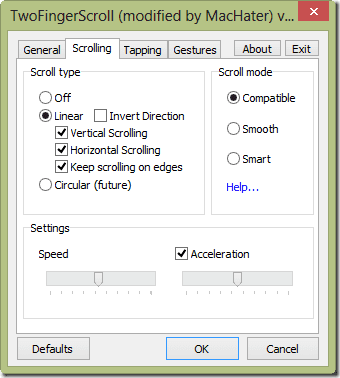
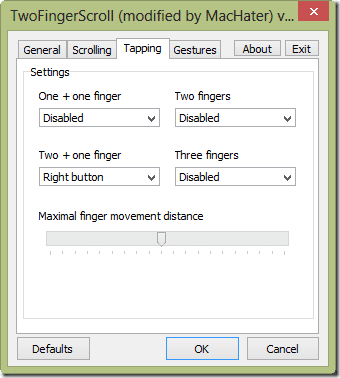
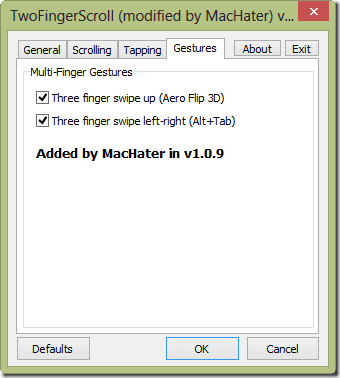
Możesz także wykonać gesty trzema palcami zaawansowane stukanie w Gest i stukanie zakładka odpowiednio. Przed zminimalizowaniem aplikacji upewnij się, że Uruchom z Windows opcja jest włączona.
Rozwiązywanie błędu
W niektórych przypadkach użytkownik może otrzymać komunikat o błędzie: Klasa niezarejestrowana, ClassID: podczas uruchamiania aplikacji. W takim scenariuszu uruchom wiersz poleceń z uprawnieniami administratora i uruchamiaj te polecenia jedna po drugiej.
Po wykonaniu tych poleceń uruchom ponownie komputer i spróbuj ponownie uruchomić narzędzie. Jeśli wszystko pójdzie dobrze, błąd nie powinien już pojawiać się.
Wniosek
Sprawdzaj aktualizacje narzędzia, ponieważ narzędzie jest udoskonalane z dodatkowymi funkcjami w każdej aktualizacji. Jestem pewien, że pokochasz łatwość dostępu, jaką zapewnia TwoFingerScroll. Teraz nie noszę już myszy w torbie na laptopa. A ty?
Ostatnia aktualizacja 03.02.2022 r.
Powyższy artykuł może zawierać linki afiliacyjne, które pomagają we wspieraniu Guiding Tech. Nie wpływa to jednak na naszą rzetelność redakcyjną. Treść pozostaje bezstronna i autentyczna.